在现代社会中,U盘已经成为我们工作和生活中不可或缺的数字储存工具。而SSK作为一家专注于数字存储设备的品牌,以其出色的品质和创新性的设计在市场上享有很...
2025-02-20 74 u盘
在日常的数据备份、文件转移过程中,U盘是最为常用的移动存储设备之一。然而,写保护功能有时会成为我们拷贝、修改文件的阻碍。当U盘出现写保护时,我们应该如何解除这一限制呢?本文将提供一个详尽的解除U盘写保护的全流程指导,以便用户能够轻松应对这一问题。
什么是U盘写保护?
写保护是一种防止U盘内容被修改的安全措施,该功能可以避免重要数据被意外删除或更改。在U盘处于写保护状态时,您只能读取数据,不能进行写入、修改或删除操作。
写保护产生的原因有哪些?
U盘自带的物理写保护开关被无意或故意打开。
文件系统损坏,导致U盘自带的写保护功能被激活。
某些病毒或恶意软件修改了U盘设置。
系统策略或注册表错误。

在进行任何技术操作之前,您可以尝试一些简单的操作来解除U盘写保护:
1.检查U盘物理开关
操作步骤:
观察U盘一侧是否有滑动开关。
将开关拨至“锁定”位置,然后再次拨回“解锁”位置。
可能问题:
如果U盘没有物理写保护开关,则此方法无效。
如果U盘存在物理开关但无法解锁,则可能是硬件损坏。
2.使用磁盘管理工具检查
操作步骤:
在Windows系统中,右键点击“我的电脑”(或“此电脑”),选择“管理”。
在弹出的计算机管理窗口中,找到“磁盘管理”选项。
在磁盘管理界面找到U盘,检查是否有关于写保护的提示。
可能问题:
如果U盘被设置了只读属性,您可以右键点击U盘分区,选择“属性”,然后取消勾选“只读”选项。
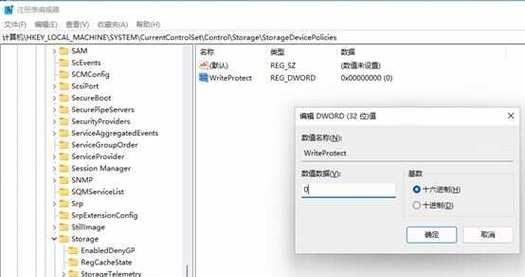
如果上述方法无效,您可以尝试使用Windows命令提示符来解除U盘写保护。
操作步骤:
按下`Win`+`R`键打开运行对话框,输入`cmd`并按回车键,打开命令提示符。
在命令提示符中输入`diskpart`命令,然后按回车键。
输入`listdisk`命令,找到U盘对应的磁盘号(例如:磁盘1)。
输入`selectdiskX`(X为U盘对应的磁盘号),然后按回车。
输入`attributesdiskclearreadonly`命令,尝试清除只读属性。
再次输入`exit`退出diskpart工具,并关闭命令提示符。
可能问题:
如果U盘存在文件系统错误,这一步可能无法成功。此时,您可能需要进一步的修复操作。
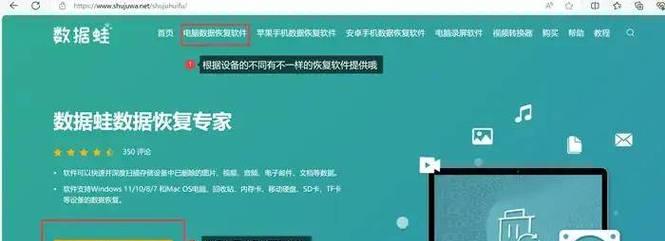
如果U盘存在文件系统错误,我们需要对其进行修复。
操作步骤:
在命令提示符中输入`chkdskX:/f`命令(X为U盘的盘符),尝试修复文件系统。
可能问题:
如果U盘损坏严重,`chkdsk`命令可能无法修复,您可能需要使用专业的数据恢复工具。
当内置工具无法解决问题时,一些第三方软件可能能提供帮助。
操作步骤:
下载并安装专业U盘修复软件。
在软件中选择U盘并执行修复写保护功能。
可能问题:
确保下载软件的来源安全可靠,避免下载含有恶意软件。
注意事项:
解除写保护前,务必确保U盘内没有病毒或恶意软件。
解除写保护操作前,最好备份U盘中的重要数据以防万一。
操作时应确保U盘连接稳定,避免在操作过程中断开连接。
常见问题:
如果U盘在解除写保护后仍无法写入数据怎么办?
您可以尝试使用格式化工具对U盘进行格式化,但这会清除所有数据。
格式化U盘后,数据是否可以恢复?
格式化后数据恢复的可能性取决于数据覆盖情况,建议使用专业的数据恢复服务。
解除U盘写保护是一个包含多个步骤的流程,涉及检查物理开关、使用系统工具、命令提示符操作、文件系统修复,甚至第三方软件辅助等方法。在操作过程中,我们不仅需要注意操作步骤的准确性,还应该将数据安全放在首位。如果在解除写保护的过程中遇到困难,最好求助于专业的技术人员进行处理,以避免造成数据丢失和设备损坏。通过本文的全面指导,相信您能够有效应对U盘写保护的问题。
标签: u盘
版权声明:本文内容由互联网用户自发贡献,该文观点仅代表作者本人。本站仅提供信息存储空间服务,不拥有所有权,不承担相关法律责任。如发现本站有涉嫌抄袭侵权/违法违规的内容, 请发送邮件至 3561739510@qq.com 举报,一经查实,本站将立刻删除。
相关文章

在现代社会中,U盘已经成为我们工作和生活中不可或缺的数字储存工具。而SSK作为一家专注于数字存储设备的品牌,以其出色的品质和创新性的设计在市场上享有很...
2025-02-20 74 u盘

在信息时代的今天,U盘已经成为我们生活中不可或缺的存储工具。随着科技的发展,固态U盘逐渐走进了我们的视野。相较于传统的机械硬盘U盘,固态U盘有着更快的...
2025-02-17 91 u盘

在数字化时代,我们不可避免地需要存储和传输大量的数据。而作为常见的存储设备,U盘和硬盘各有优势。本文将比较U盘和硬盘在存储方式方面的区别,以帮助读者选...
2025-02-12 77 u盘

方正文祥e620u盘是一款功能强大的启动盘,可用于安装和启动操作系统。本文将详细介绍如何使用方正文祥e620u盘进行启动设置,以便用户能够轻松地安装和...
2025-01-25 112 u盘

KingstonU盘是一款常见的存储设备,但有时我们可能需要拆开它来修复或更换内部部件。本文将介绍如何正确拆开KingstonU盘,并提供拆解步骤和注...
2025-01-25 107 u盘

随着科技的发展,U盘已经成为我们生活中不可或缺的一部分。然而,有时候我们可能会不小心删除了重要的U盘图片,造成不必要的困扰和损失。本文将介绍一些有效的...
2025-01-21 114 u盘